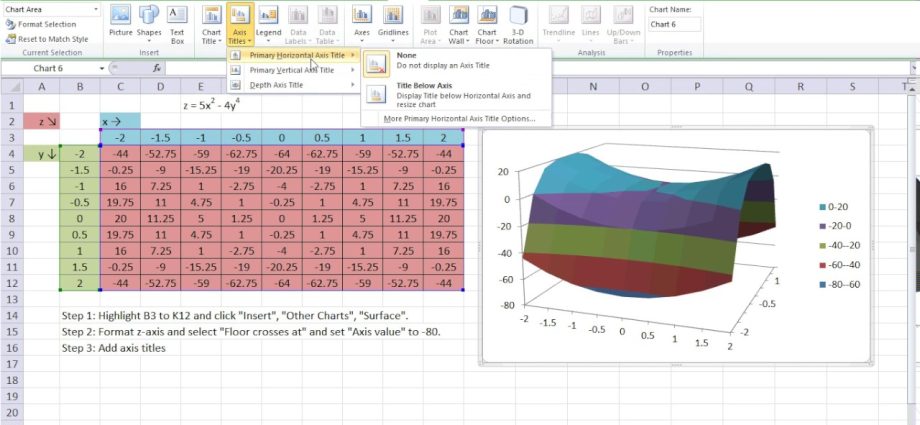Kung sa katapusan nga Valentine's Day gihatagan na nimo ang imong minahal nga babaye og cheetah fur coat, ug ang tuig sa wala pa ang katapusan - iPhone 7, ug naghunahuna ka kung unsa pa ang mahunahunaan, nan makahatag ako usa ka kapilian:
Nagkinahanglan kini og 2 ka minuto aron mahimo kini.
Ablihi ang Excel, adto sa tab Insert – Mga porma (Sal-ot — Mga porma) ug pilia ang kasingkasing:
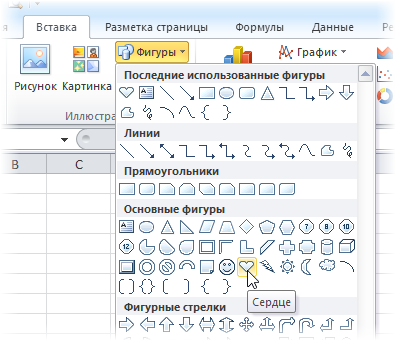
Gidrowing namo kini sa usa ka sheet, isulod ang usa ka makapatandog nga teksto sa sulod, i-format kini sa tukmang paagi:
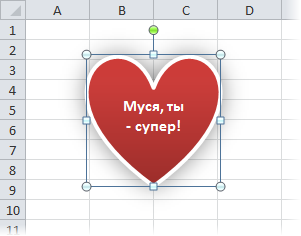
Alang sa labi ka natural, pagdugang usa ka 3D nga epekto sa tab Format – Mga Epekto sa Hugis (Format — Mga Epekto sa Hulma):
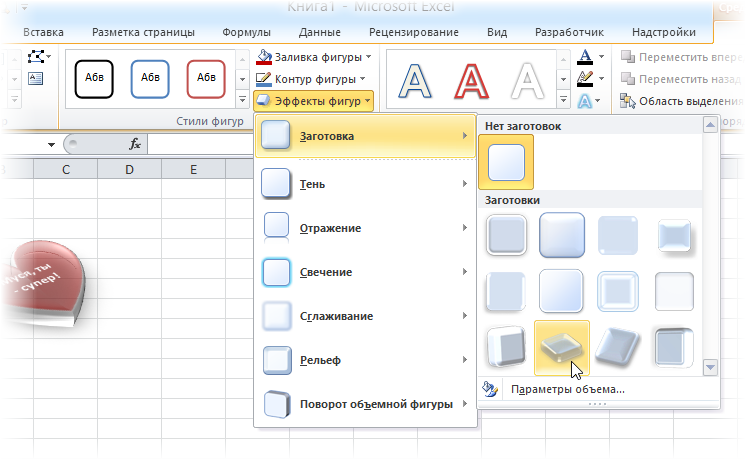
Ug ang katapusang paghikap - pagdugang usa ka macro alang sa animation. Pag-klik Alt + F11, sa Visual Basic editor nga bintana nga moabli, pagsal-ot og bag-ong walay sulod nga module pinaagi sa menu Isulod – Module ug kopyaha ang teksto niini nga macro didto:
Sub Heart() For i = 1 To 3000 With ActiveSheet.Shapes.Range(Array("Сердце 1")).ThreeD .RotationX = i .RotationY = i / 20 .RotationZ = i / 2 End With Application.Paghulat (Karon + TimeSerial(0, 0, 0.1)) Sunod i End Sub Isira ang Visual Basic Editor, i-klik Alt + F8 ug ipadagan ang among macro. Voila! Hinigugma - sa ecstasy, ikaw - sa mga halok, ang holiday usa ka kalampusan. Kung ang imong minahal dili mapasalamaton niini, nan labing menos pagkat-on sa mga sugo sa VBA alang sa pagtrabaho sa 3D 🙂